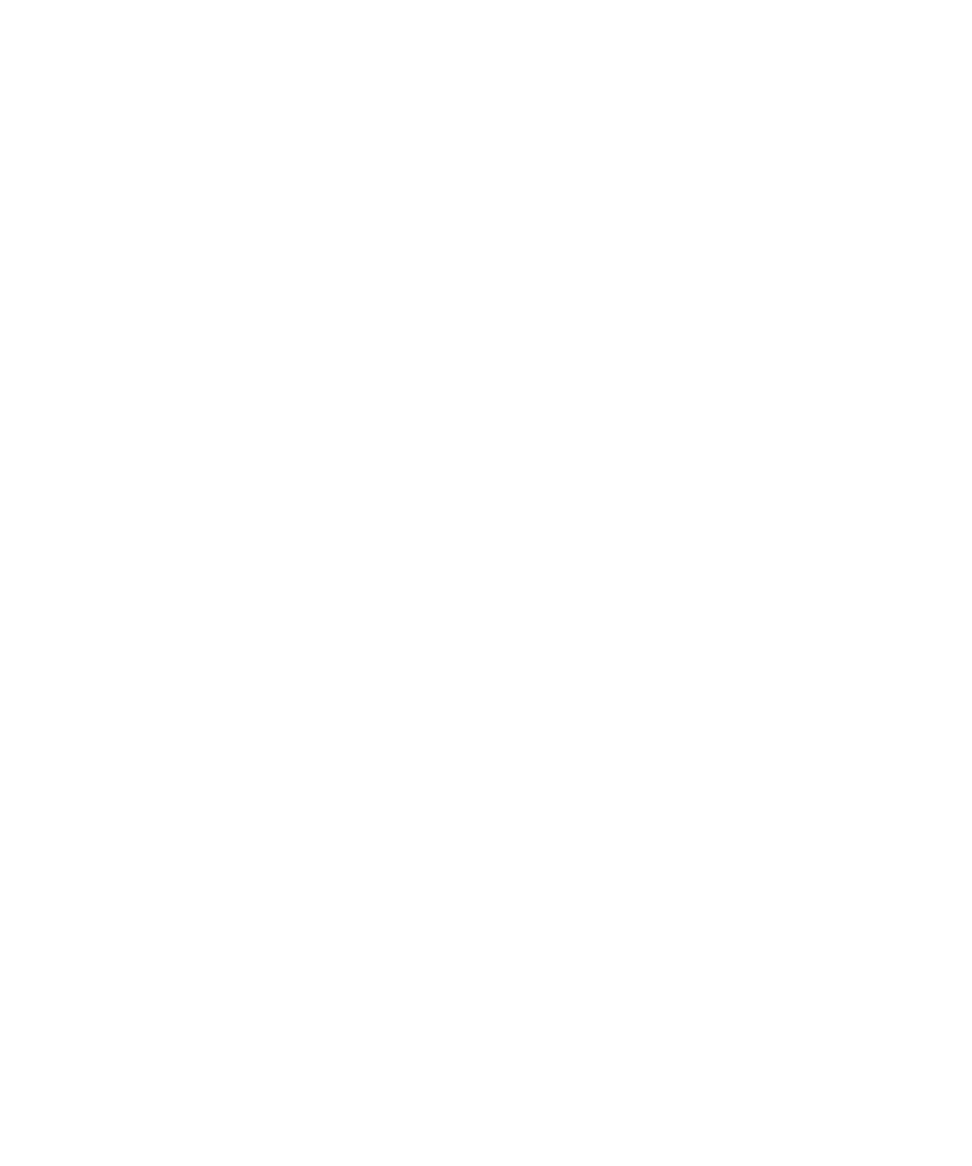
Tugas
Dasar-dasar tugas
Membuat tugas
1. Pada layar Asal atau dalam folder Aplikasi, klik ikon Tugas.
2. Klik Tambah Tugas.
3. Ketikkan informasi tugas.
4. Setel tanggal selesai untuk tugas.
5. Jika tugas terjadi lagi, setel field Perulangan.
6. Tekan tombol Menu.
7. Klik Simpan.
Field berulang
Setiap:
Setel frekuensi perulangan harian, mingguan, atau bulanan untuk janji temu, rapat, atau tugas.
Tanggal Relatif:
Setel apakah perulangan bulanan atau tahunan untuk janji temu, rapat, atau tugas terjadi lagi pada tanggal relatif
(misalnya, pada hari Jumat terakhir setiap bulannya).
Panduan Pengguna
Agenda pribadi
179
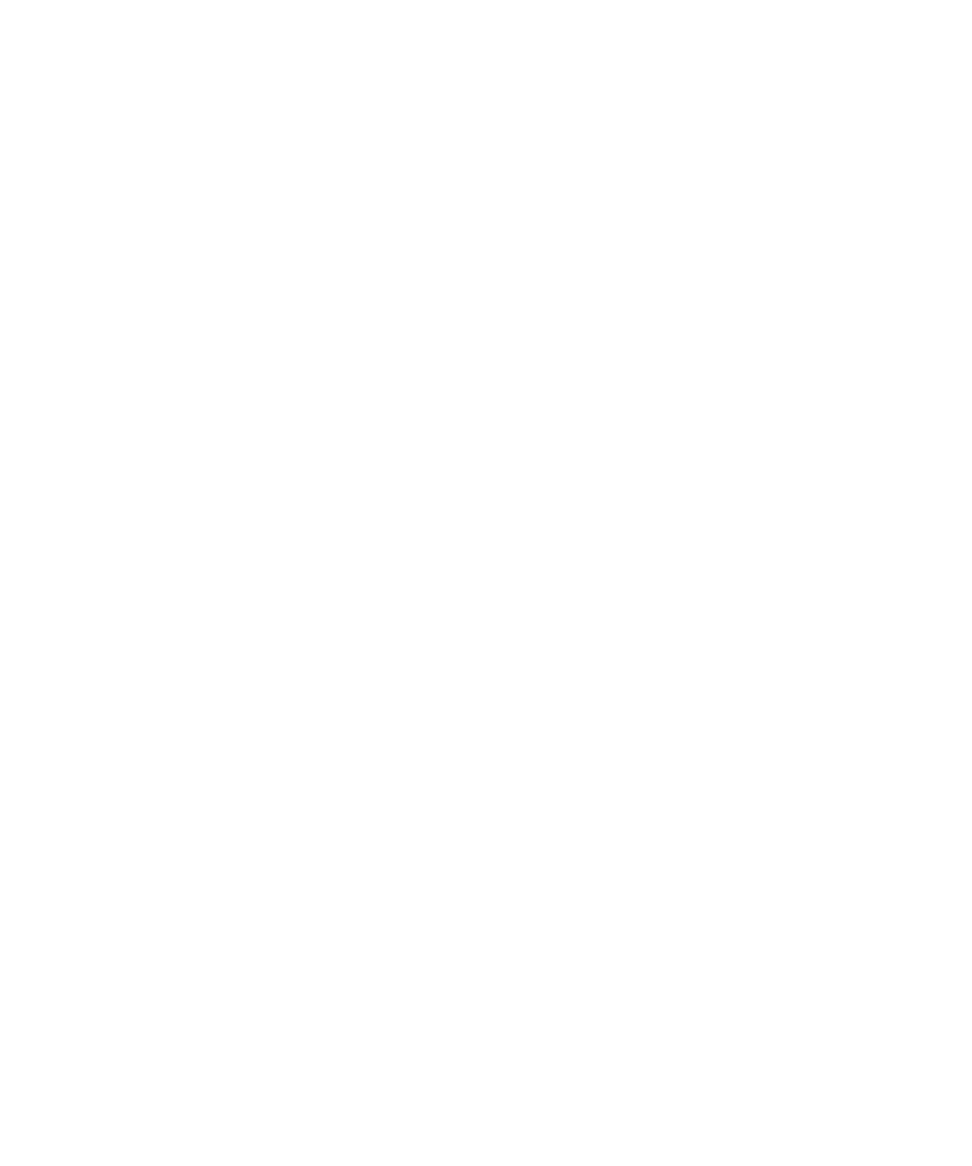
Mengubah tugas
1. Pada layar Asal atau dalam folder Aplikasi, klik ikon Tugas.
2. Sorot sebuah tugas.
3. Tekan tombol Menu.
4. Klik Buka.
5. Ubah informasi tugas.
6. Tekan tombol Menu.
7. Klik Simpan.
Mengubah status tugas
1. Pada layar Asal atau dalam folder Aplikasi, klik ikon Tugas.
2. Sorot sebuah tugas.
3. Tekan tombol Menu.
4. Lakukan salah satu tindakan berikut:
• Untuk menandai tugas sebagai selesai, klik Tandai Selesai.
• Untuk menandai tugas sebagai ditangguhkan, sedang berlangsung, atau menunggu, klik Buka. Setel field
Status. Tekan tombol Menu. Klik Simpan.
Menyembunyikan tugas selesai
1. Pada layar Asal atau dalam folder Aplikasi, klik ikon Tugas.
2. Tekan tombol Menu.
3. Klik Sembunyikan Selesai.
Mengirim tugas atau memo
1. Pada layar Asal atau dalam folder Aplikasi, klik ikon Tugas atau ikon Buku memo.
2. Sorot sebuah tugas atau memo.
3. Tekan tombol Menu.
4. Klik Teruskan Sebagai.
5. Klik jenis pesan.
Mengecek ejaan
Anda dapat mengecek ejaan dalam pesan, entri kalender, tugas, atau memo yang Anda buat.
1. Dalam sebuah pesan, entri kalender, tugas, atau memo, tekan tombol Menu.
2. Klik Cek Ejaan.
3. Lakukan tindakan berikut yang mana saja:
• Untuk menerima ejaan yang disarankan, klik sebuah kata dalam daftar yang muncul.
• Untuk mengabaikan ejaan yang disarankan, tekan tombol Escape.
• Untuk mengabaikan semua bentuk ejaan yang disarankan, tekan tombol Menu. Klik Abaikan Semua.
• Untuk menambahkan kata ke kamus khusus, tekan tombol Menu. Klik Tambah Ke Kamus.
Panduan Pengguna
Agenda pribadi
180
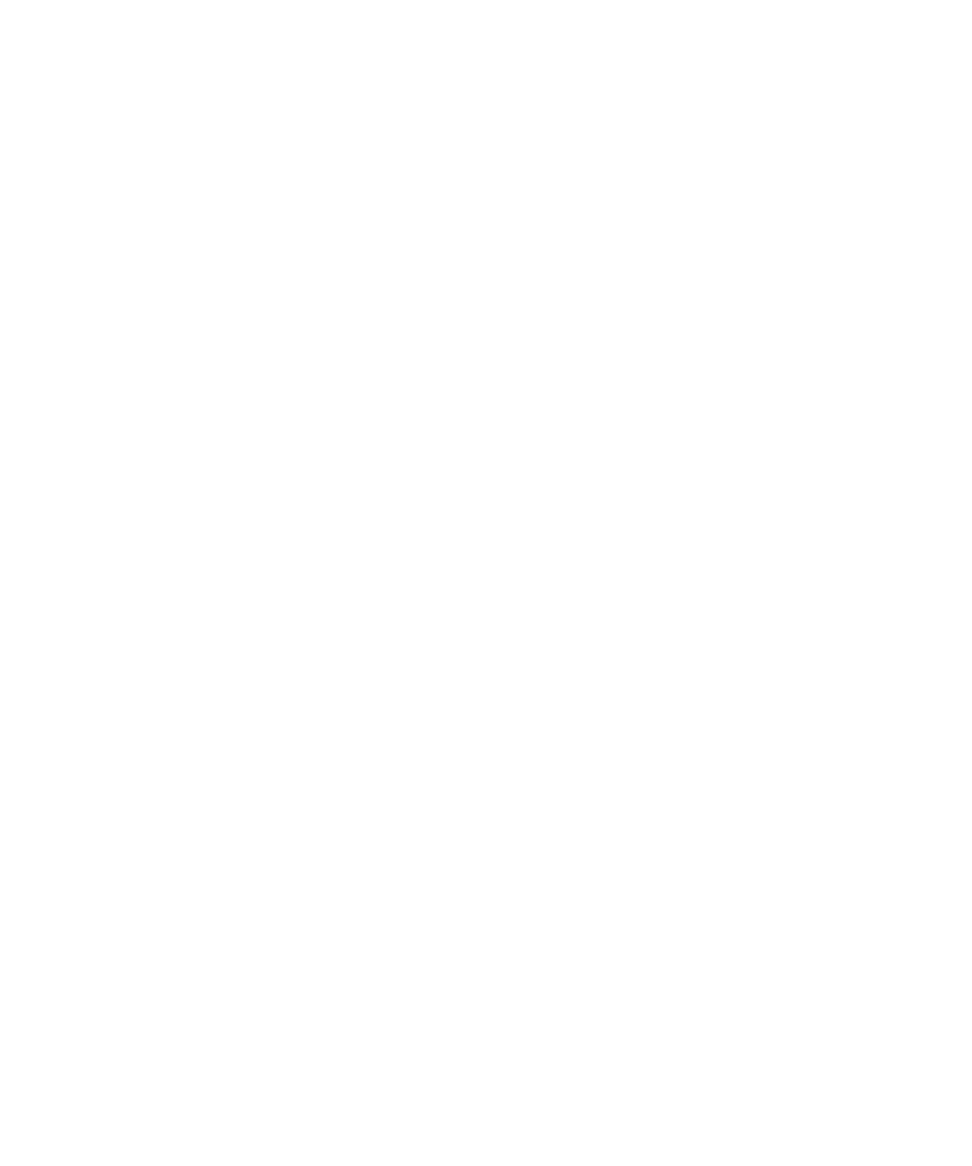
• Untuk berhenti mengecek ejaan, tekan tombol Menu. Klik Batal Cek Ejaan.
Menghapus sebuah tugas
1. Pada layar Asal atau dalam folder Aplikasi, klik ikon Tugas.
2. Sorot sebuah tugas.
3. Tekan tombol Menu.
4. Klik Hapus.
Opsi daftar tugas
Mengurutkan kontak atau tugas
1. Pada layar Asal atau dalam folder Aplikasi, klik ikon Kontak atau ikon Tugas.
2. Tekan tombol Menu.
3. Klik Opsi.
4. Jika perlu, klik Opsi Umum.
5. Ubah field Urut Berdasar.
6. Tekan tombol Menu.
7. Klik Simpan.
Mengubah waktu tiduran/istirahat untuk pengingat
1. Pada layar Asal atau dalam folder Aplikasi, klik ikon Kalender atau Tugas.
2. Tekan tombol Menu.
3. Klik Opsi.
4. Jika perlu, klik Opsi Umum.
5. Ubah field Tiduran.
6. Tekan tombol Menu.
7. Klik Simpan.
Melihat tugas dalam kalender
1. Pada layar Asal, klik ikon Kalender.
2. Tekan tombol Menu.
3. Klik Opsi.
4. Klik Opsi Umum.
5. Ubah field Tampilkan Tugas ke Ya.
6. Tekan tombol Menu.
7. Klik Simpan.
Panduan Pengguna
Agenda pribadi
181
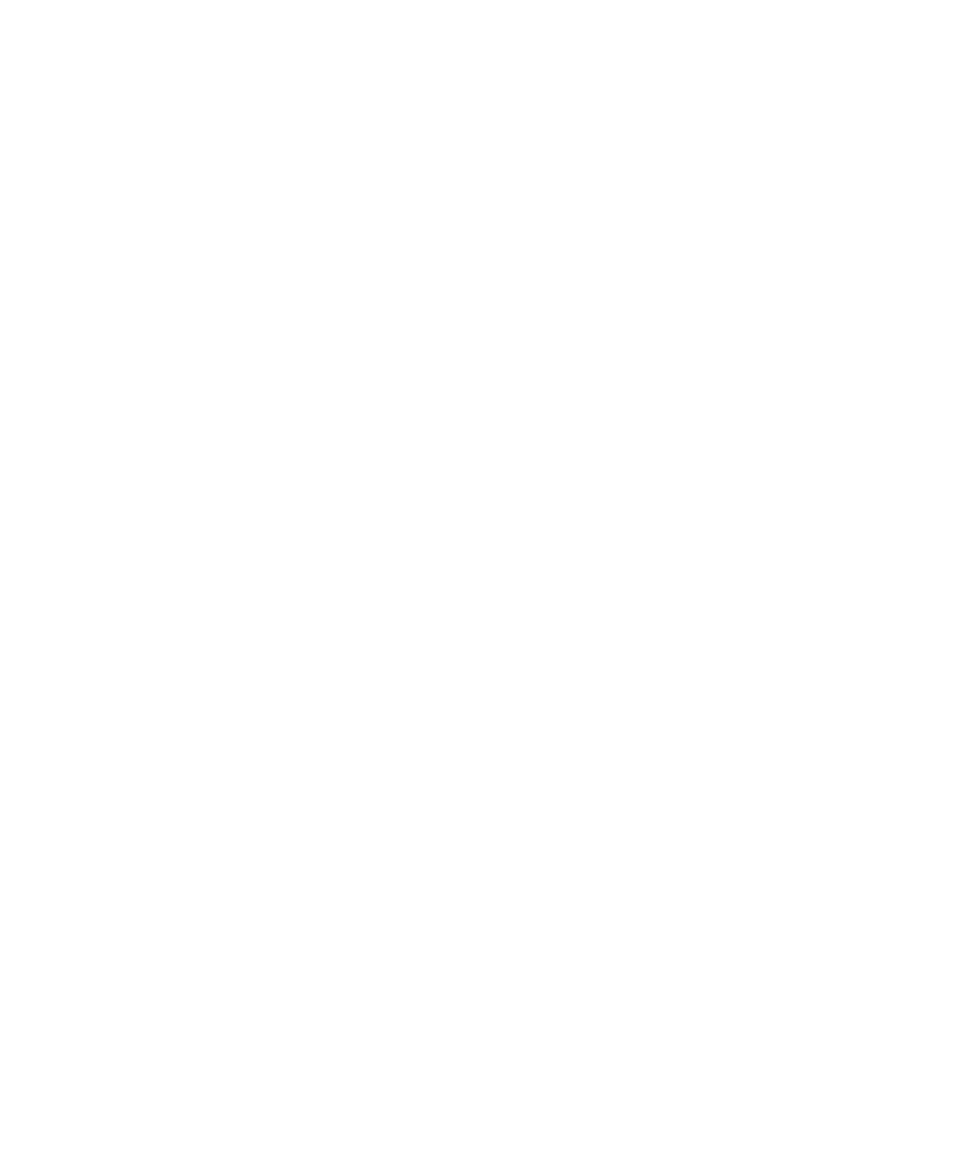
Menonaktifkan konfirmasi yang muncul sebelum Anda menghapus item
Anda dapat menonaktifkan konfirmasi yang muncul sebelum menghapus pesan, log panggilan, kontak, entri kalender,
tugas, memo, atau kata sandi.
1. Pada layar Asal, klik sebuah ikon aplikasi.
2. Dalam aplikasi, tekan tombol Menu.
3. Klik Opsi.
4. Jika perlu, klik Opsi Umum.
5. Ubah field Konfirmasi Hapus ke Tidak.
6. Tekan tombol Menu.
7. Klik Simpan.
Melihat jumlah tugas atau memo yang tersimpan pada perangkat Anda
1. Pada layar Asal atau dalam folder Aplikasi, klik ikon Buku Memo atau ikon Tugas.
2. Tekan tombol Menu.
3. Klik Opsi.
Field Jumlah Entri akan menampilkan jumlah tugas atau memo yang tersimpan dalam perangkat BlackBerry®.